PPT技巧:PPT/幻灯片中如何旋转的动画?
来源:网络收集 点击: 时间:2024-05-18【导读】:
PPT(也就是幻灯片)中的动画技巧让幻灯片生动起来,今天就来讲解一下如何子啊PPT中设置旋转的进入动画。方法/步骤1/7分步阅读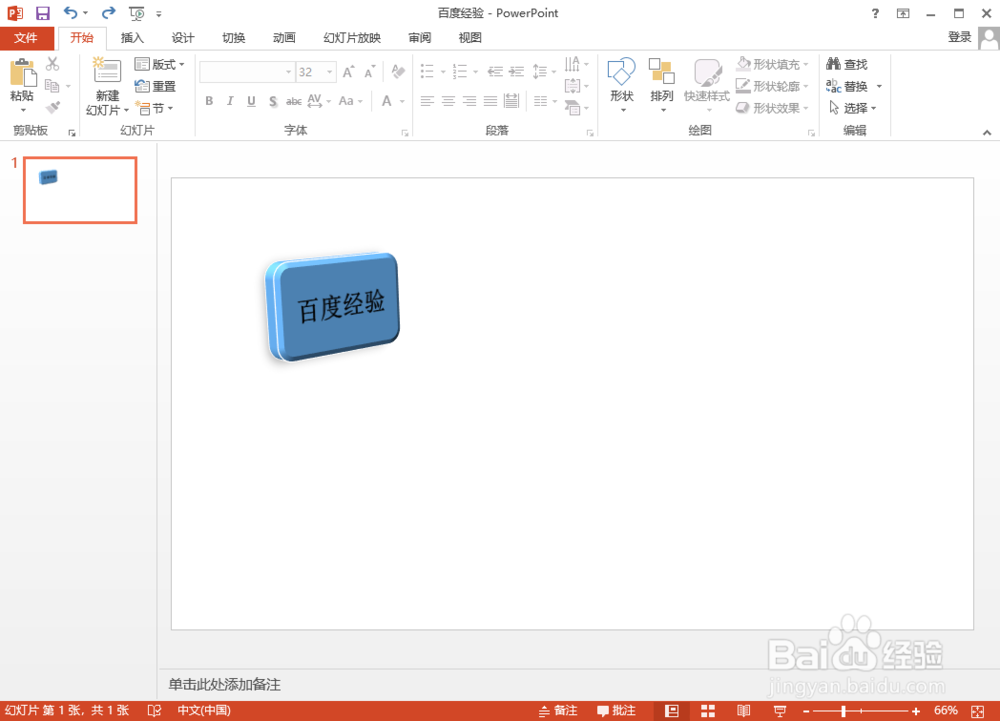 2/7
2/7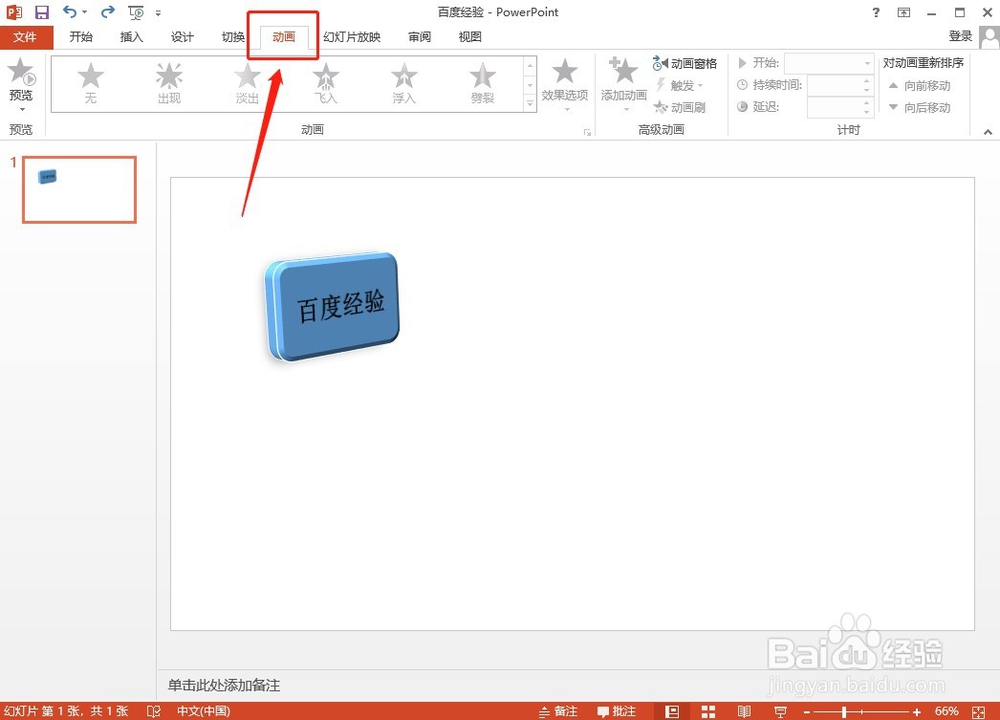 3/7
3/7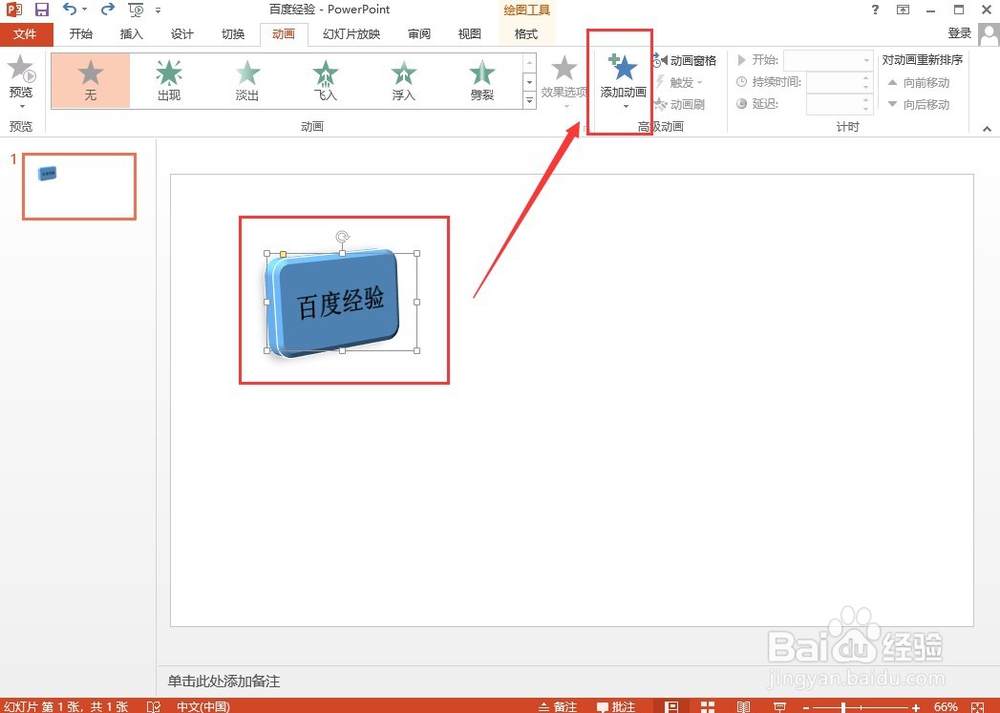 4/7
4/7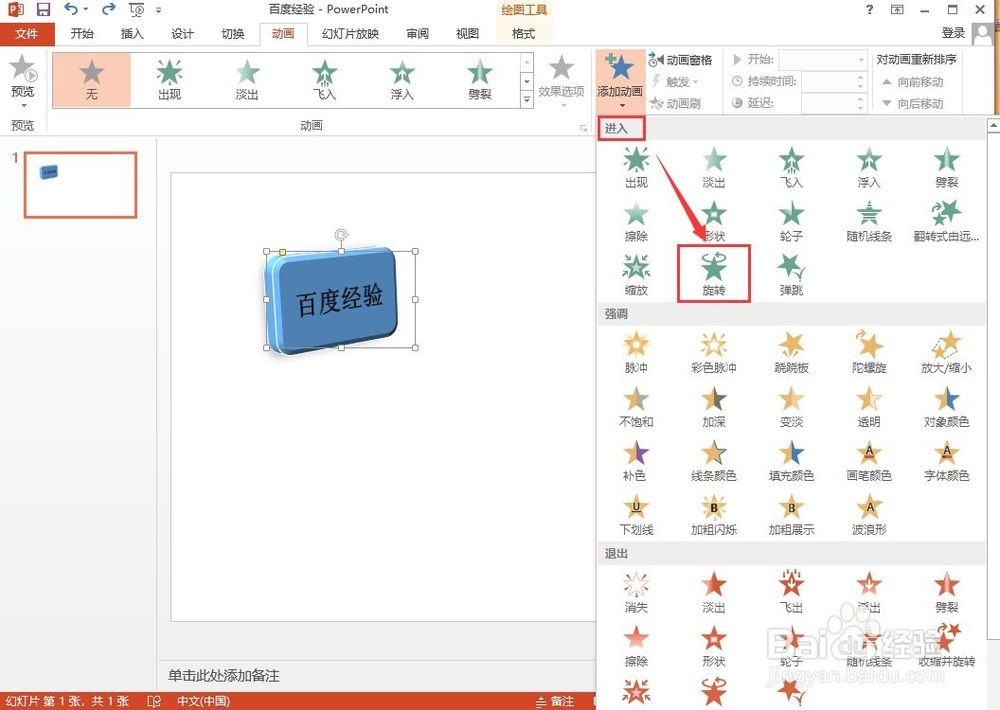 5/7
5/7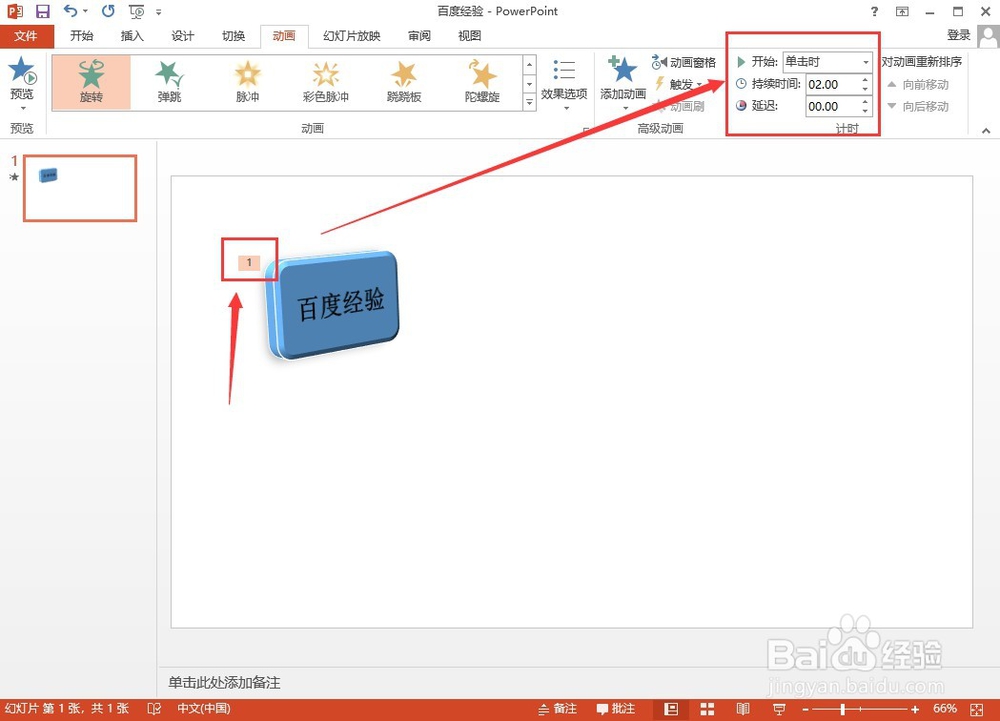 6/7
6/7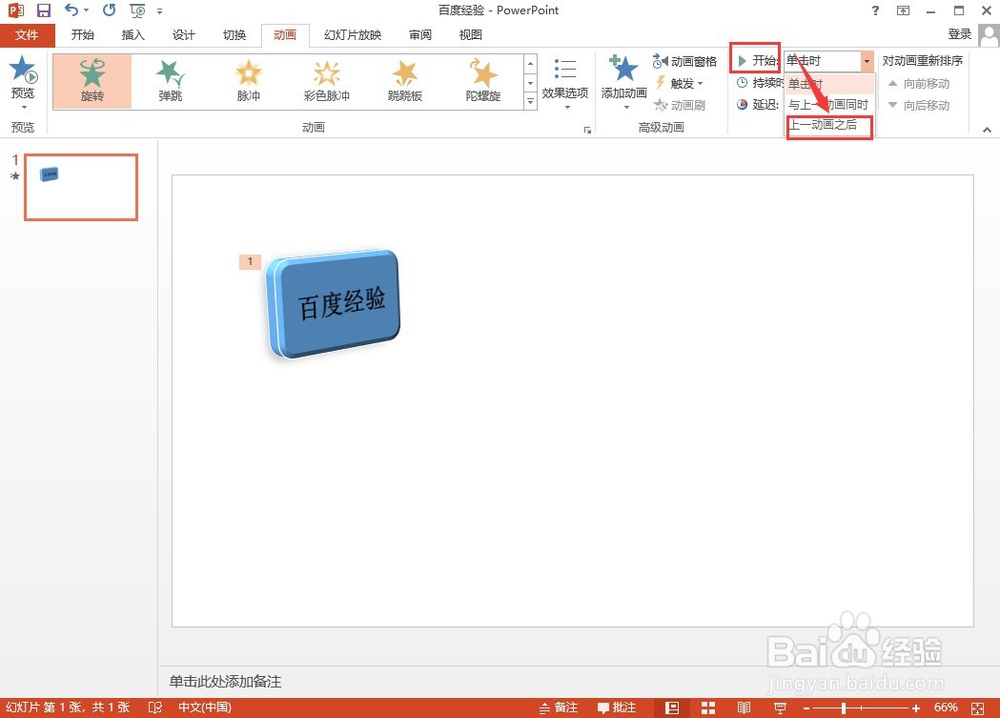 7/7
7/7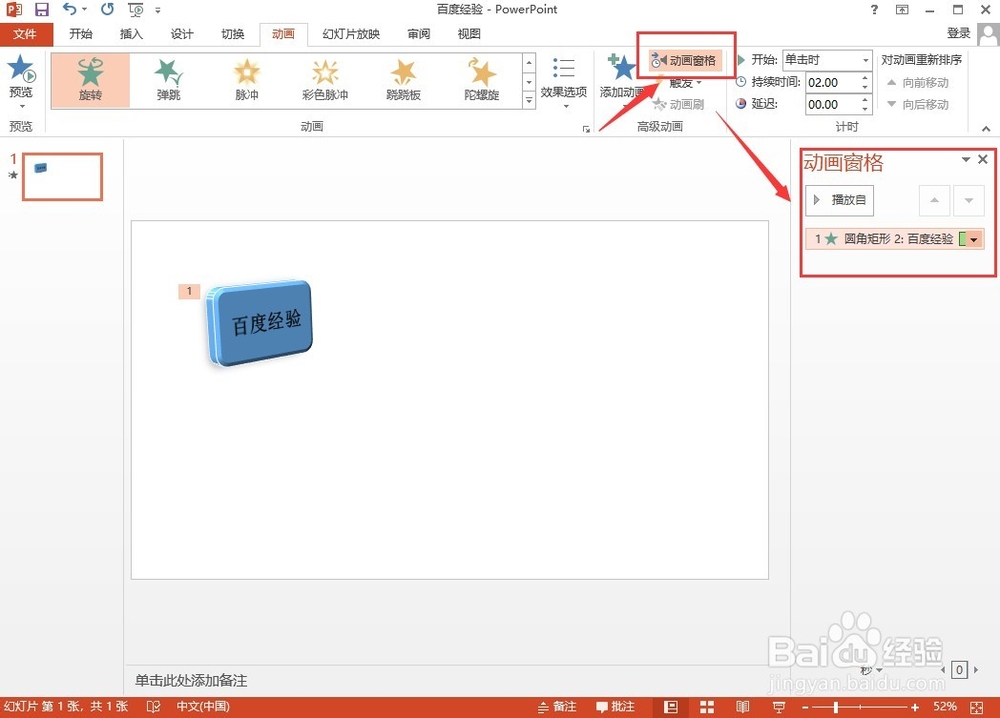 PPTPPT添加动画PPT旋转动画幻灯片动画设置
PPTPPT添加动画PPT旋转动画幻灯片动画设置
打开PPT,为了方便演示,小便已经编辑好了PPT内容。
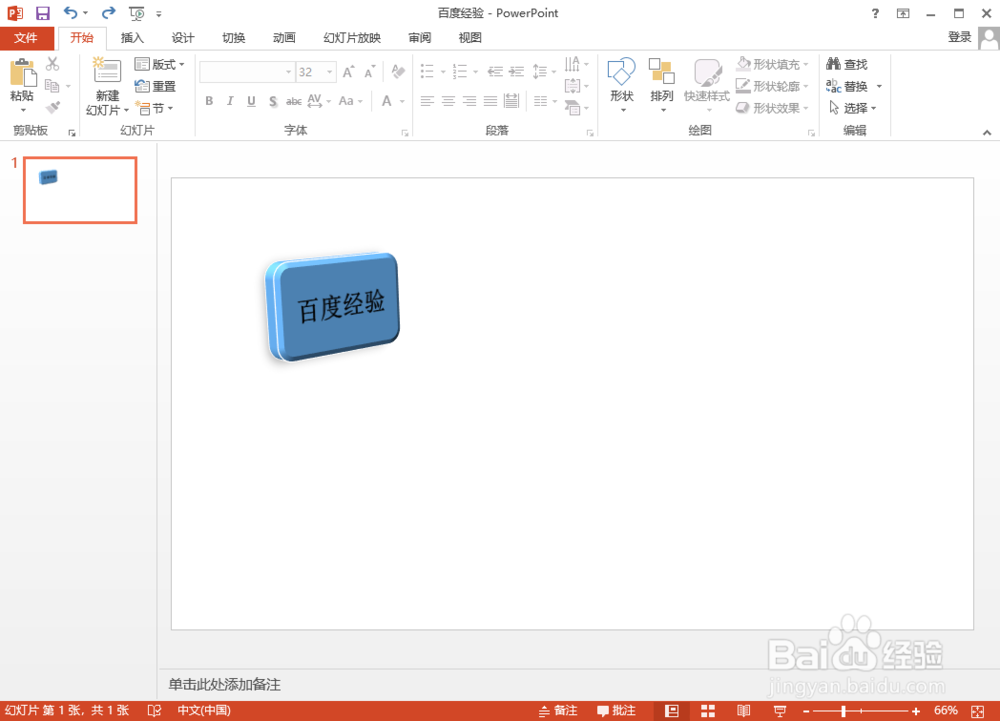 2/7
2/7接下来,在菜单栏中找到“动画”按钮,单击鼠标左键即可选择。
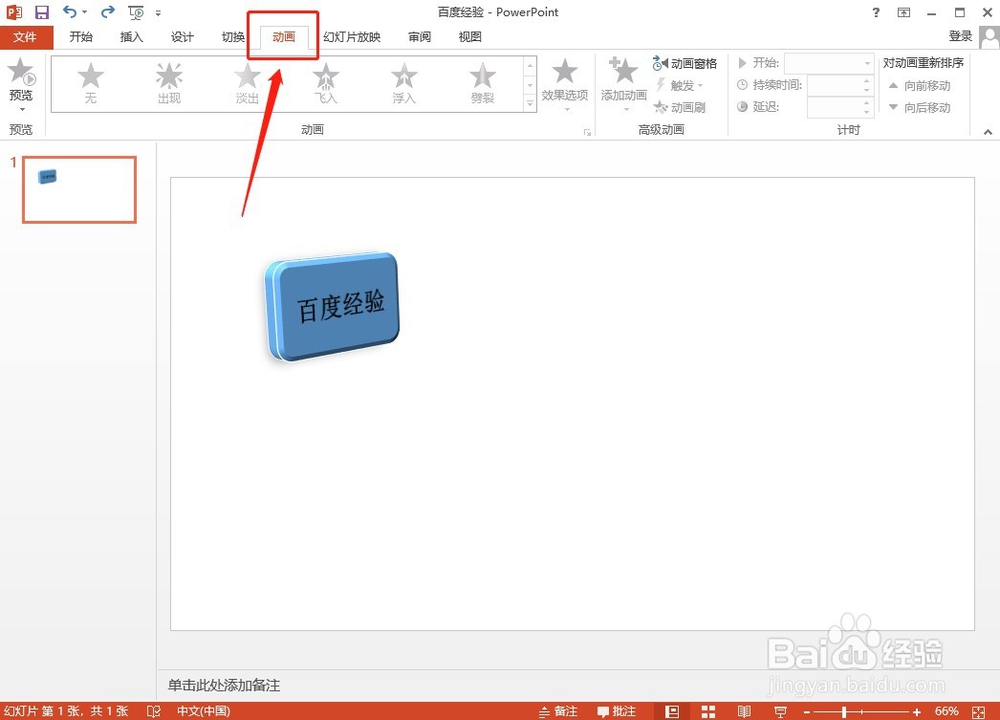 3/7
3/7鼠标选中需要添加旋转动画的模块,然后找到动画的任务栏中的“添加动画”按钮,鼠标单击。
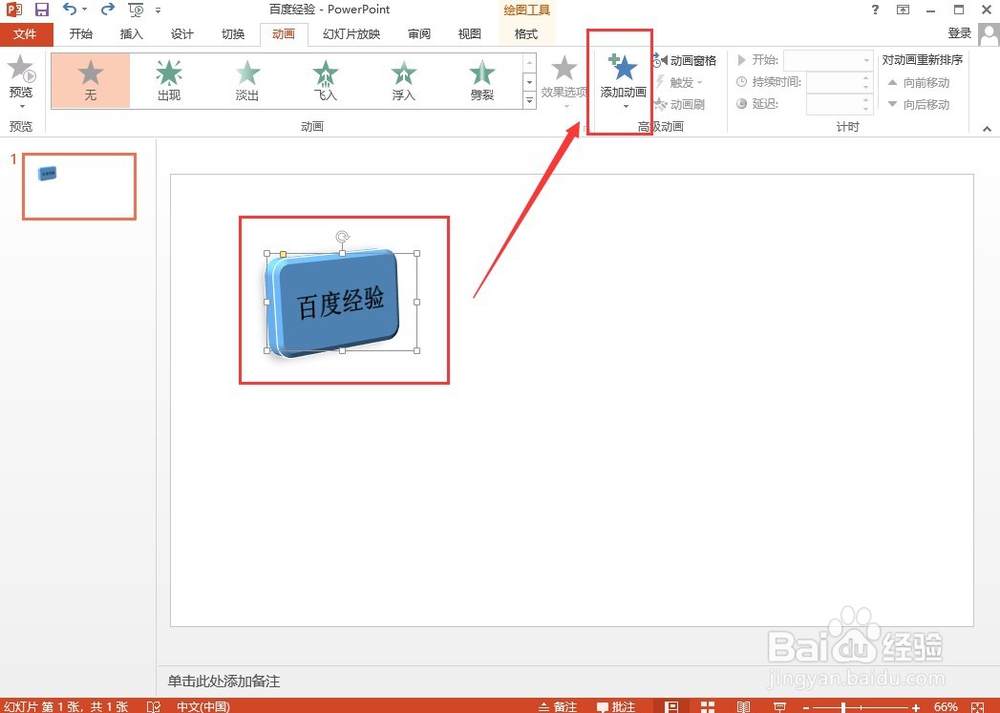 4/7
4/7在添加动画的下拉窗口中,第一个进入效果中找到“旋转”效果,鼠标左键单击选中。
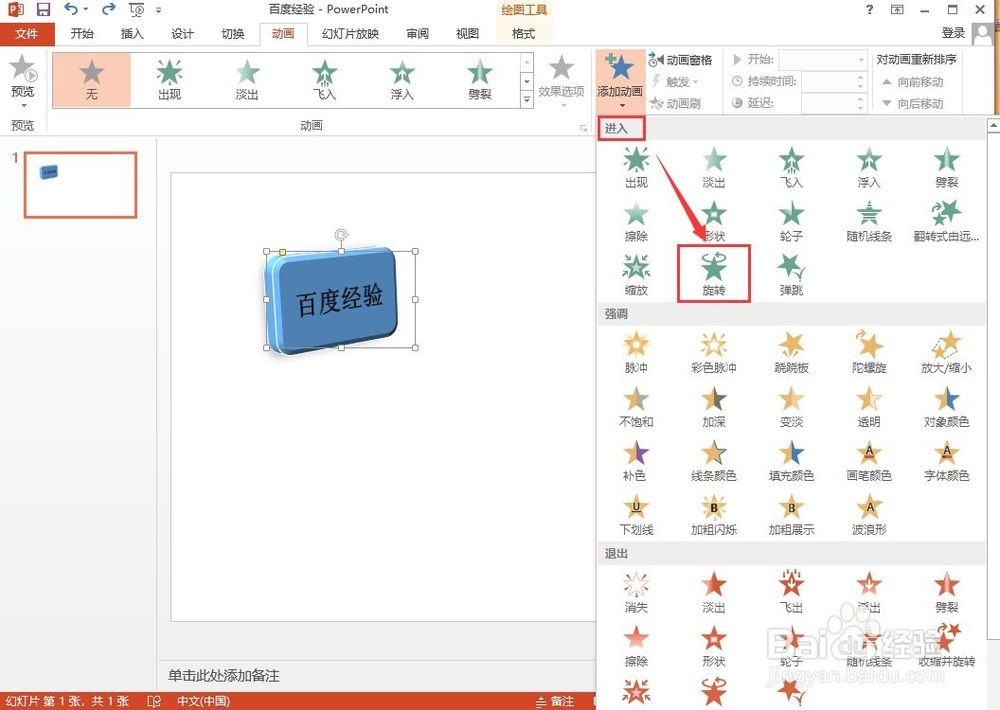 5/7
5/7添加完动画的模块会在其左上方出现数字标识,点击一下数字,即可编辑动画出现的效果,如图所示:
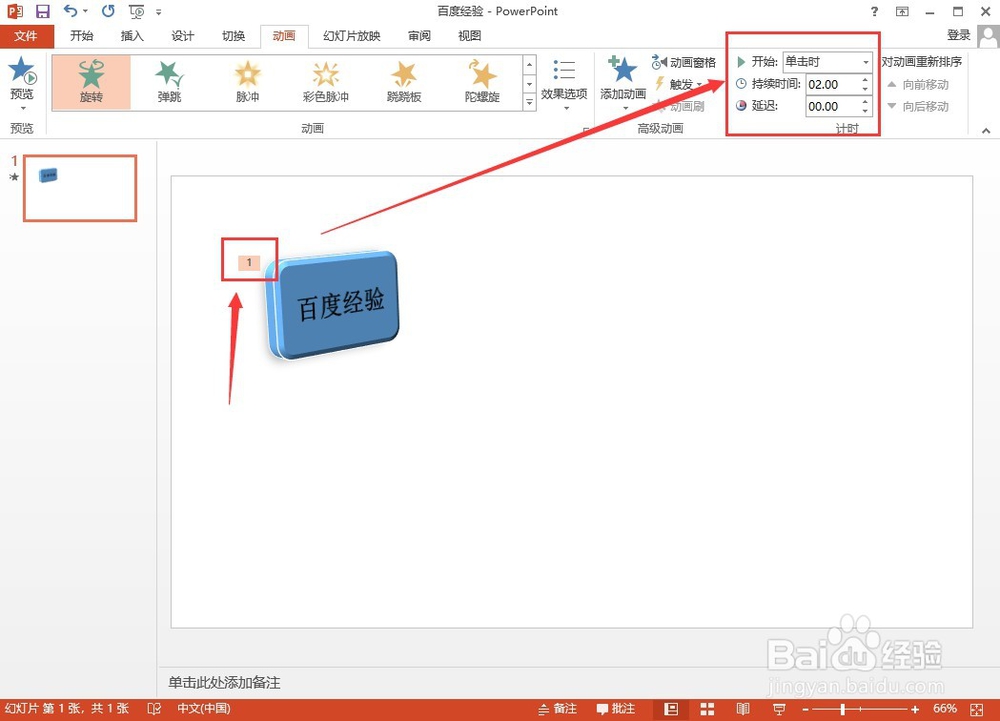 6/7
6/7可以设置动画的开始时机,是单击或者与上一动画同时或上一动画之后。也可以设置动画的持续时间,是否要延迟等等。
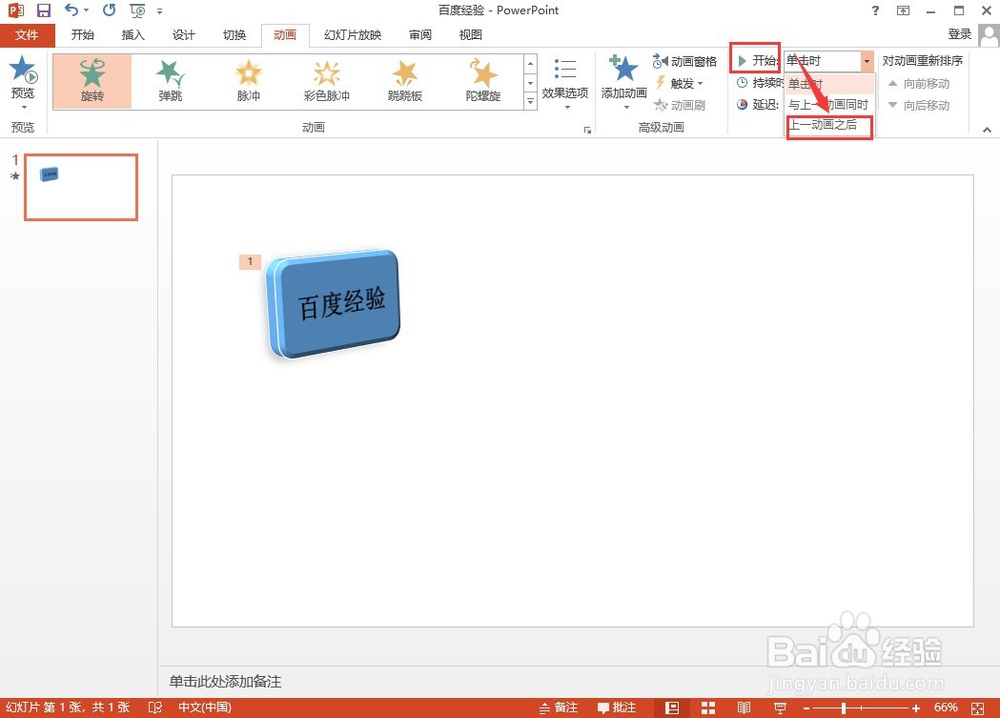 7/7
7/7以上是快捷设置方法,也可以点击任务栏中的“动画窗格”,在动画窗格中有更加详细的设置。
以上便是如何实现旋转动画的方法,有不懂的可以给小编留言。
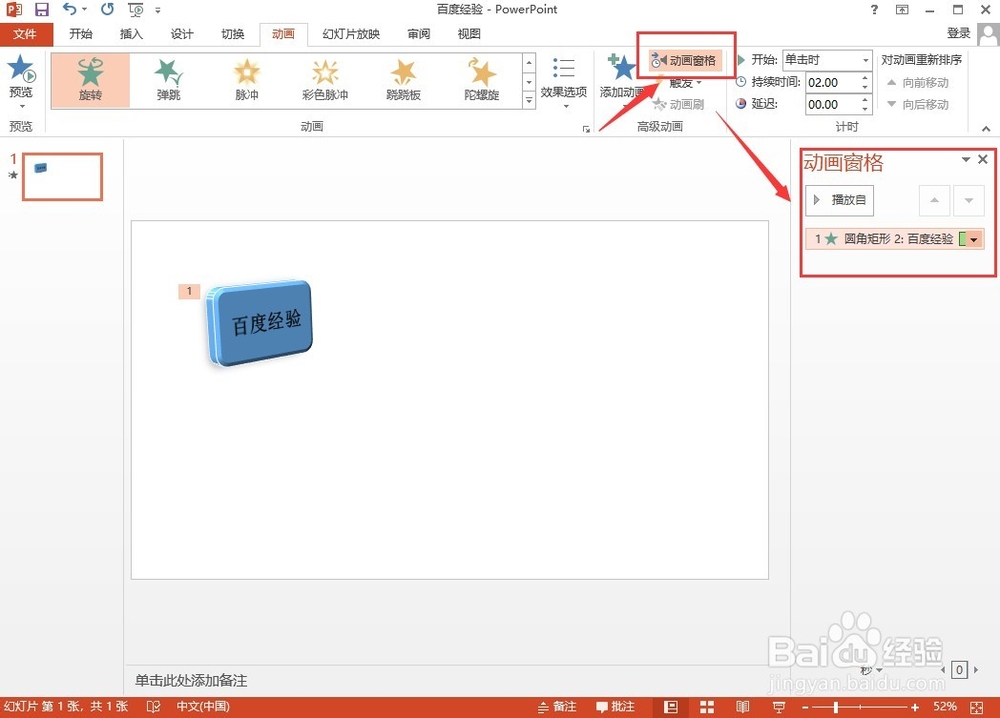 PPTPPT添加动画PPT旋转动画幻灯片动画设置
PPTPPT添加动画PPT旋转动画幻灯片动画设置 版权声明:
1、本文系转载,版权归原作者所有,旨在传递信息,不代表看本站的观点和立场。
2、本站仅提供信息发布平台,不承担相关法律责任。
3、若侵犯您的版权或隐私,请联系本站管理员删除。
4、文章链接:http://www.1haoku.cn/art_795993.html
 订阅
订阅